
תוֹכֶן
מיקרוסופט שיפרה בהדרגה את Microsoft Word כדי לפתח יותר מאשר רק תוכנת עיבוד תמלילים. Word עכשיו יש יכולות גרפיקה מקיפה וקל לשימוש כדי ליצור גרפיקה. במקום שכירת מעצב ולשלם ביוקר כדי ליצור את הלוגו של החברה שלך, אתה יכול בקלות להפוך את העיצוב המותאם אישית שלך ב- Word, מוטבע עם שם החברה שלך ואת הסיסמה.
הוראות
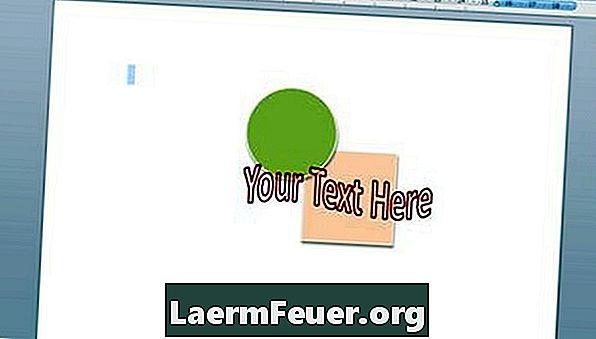
-
פתח את Microsoft Word. עבור אל "קובץ" בתפריט הניווט העליון ובחר "מסמך ריק חדש".
-
צור את הגרפיקה עבור הלוגו שלך. עבור אל "הוסף" ובחר "עיצוב". בחר את הצורות שבהן ברצונך להשתמש בלוגו. השתמש באפשרויות הפורמט כדי לשלב צורות, לסדר אותן בשכבות ולחוות צללים, צבעים, גבולות וגודל.
-
צור את הטקסט כדי להיות מוטבע הלוגו. כדי ליצור טקסט ברירת מחדל, עבור אל "הכנס" ולחץ על "תיבת טקסט". נסה גופנים וצבעים שונים, וגרור את תיבת הטקסט למקום הרצוי לך בסמל. כדי ליצור טקסט מורכב יותר, עבור אל "הוסף" ובחר "Word Art". אתה יכול להתאים כמעט כל היבט של טקסט כולל סקיצות, אופי גובה כיוון, סיבוב, גוונים צבע שונים.
-
לאחר הלוגו שלך נעשה, לחץ על "Shift" המפתח ולחץ על כל אובייקט וטקסט הלוגו. יש לבחור את כל החלקים.
-
עבור אל "ערוך" ולחץ על "העתק". ואז לחזור "ערוך" ובחר "הדבקה מיוחדת". מתפריט "כיצד", בחר תבנית תמונה ב "GIF", "PNG" או "JPG". אם תבחר "JPG", Word תיצור באופן אוטומטי רקע שחור עבור הלוגו שלך. אם ברצונך לשמור על הרקע הלבן, בחר בפורמט PNG או GIF.
-
מחק הכל במסמך, למעט תמונת הלוגו. שמור את המסמך במחשב. בכל פעם שאתה צריך להכניס את הלוגו לקובץ אחר, הוסף את מסמך הלוגו כאובייקט.
איך
- השתמש בצבעים ניגודיות גבוהה. החלק החשוב ביותר של הלוגו הוא הטקסט. שימוש בצבעים מנוגדים מבטיח שהטקסט יישאר קריא.
- נסה את כל אפשרויות העיצוב ש- Word מציע. תהנה ותהיה יצירתי.
מה שאתה צריך
- מחשב
- Microsoft Word